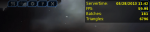Esta es una guía para principiantes en la que se detalla cómo optimizar el rendimiento de los gráficos en Pirate Galaxy. Lee esta guía si piensas que el juego se ralentiza o entecorta y te gustaría incrementar el nivel total de suavidad y respuesta.
1. Factores externos
Antes de que empecemos a ajustar las opciones en Pirate Galaxy necesitamos excluir otros posibles problemas externos que puedan afectar al rendimiento. Los tests han demostrado que cerrando otras ventanas y pestañas de tu navegador se puede incrementar drásticamente el rendimiento en ciertas situaciones, así que te aconsejamos primero.
 Prueba a cerrar todas las demás ventanas y pestañas del explorador para anular a los "Asesinos del rendimiento".
Prueba a cerrar todas las demás ventanas y pestañas del explorador para anular a los "Asesinos del rendimiento".
2. Ajustes dentro del juego: Calidad y Resolución
Como regla general una mejor configuración de gráficos disminuye el rendimiento, asi que reducir los ajustes de gráficos se traducirá en una mejora del rendimiento. Los ajustes de gráficos en Pirate Galaxy pueden ser ajustados de dos formas para conseguir el mejor rendimiento posible en tu PC: Calidad y resolución.
Calidad
El término "Calidad de gráficos" describe el uso de diferentes características y técnicas para conseguir un cierto resultado visual. Reduciendo la característica "Calidad", dentro del juego se traduce en una reducción de las sombras y una reducción de calidad de la resolución las texturas, por ejemplo. Si tu tarjeta gráfica se resiente con alguna de las características gráficas en la opción de "Máxima calidad", el rendimiento mejorará significativamente cuando reduzcas la calidad.
 Por defecto, Pirate Galaxy se ejecuta a "Máxima" calidad.
Por defecto, Pirate Galaxy se ejecuta a "Máxima" calidad.
Reduciendo la calidad debe mejorar el rendimiento.

Resolucion
La opción de resolución sólo cobra importancia cuando se cambia al modo "Pantalla Completa". Por defecto, Pirate Galaxy escalará su resolución normal de 960 x 600 pixels a la pantalla al completo, la cual de alguna forma puede provocar algún tipo de difuminado o pixelado en la imagen. El rendimiento sin embargo continúa siendo el mismo, llegando en algunos casos a mejorar un poco.
 Cambiando a pantalla completa sin cambiar la resolución puede afectar a la calidad de imagen.
Cambiando a pantalla completa sin cambiar la resolución puede afectar a la calidad de imagen.
El rendimiento debe mantenerse igual.
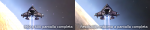
 Para unos mejores resultados visuales, cambia a la más alta resolución disponible en pantalla completa. ¡Esto podría reducir significativamente el rendimiento!
Para unos mejores resultados visuales, cambia a la más alta resolución disponible en pantalla completa. ¡Esto podría reducir significativamente el rendimiento!
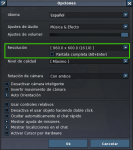
3. Medición del rendimiento gráfico
A estas alturas ya tendrás una idea de cómo la configuración de la calidad y la resolución afectan al rendimiento. Si quieres comparar diferentes ajustes, pulsa la tecla F11 y echa un vistazo al valor "FPS" (fotogramas por segundo) ahora se muestran en la esquina superior derecha.
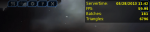
1. Factores externos
Antes de que empecemos a ajustar las opciones en Pirate Galaxy necesitamos excluir otros posibles problemas externos que puedan afectar al rendimiento. Los tests han demostrado que cerrando otras ventanas y pestañas de tu navegador se puede incrementar drásticamente el rendimiento en ciertas situaciones, así que te aconsejamos primero.
2. Ajustes dentro del juego: Calidad y Resolución
Como regla general una mejor configuración de gráficos disminuye el rendimiento, asi que reducir los ajustes de gráficos se traducirá en una mejora del rendimiento. Los ajustes de gráficos en Pirate Galaxy pueden ser ajustados de dos formas para conseguir el mejor rendimiento posible en tu PC: Calidad y resolución.
Calidad
El término "Calidad de gráficos" describe el uso de diferentes características y técnicas para conseguir un cierto resultado visual. Reduciendo la característica "Calidad", dentro del juego se traduce en una reducción de las sombras y una reducción de calidad de la resolución las texturas, por ejemplo. Si tu tarjeta gráfica se resiente con alguna de las características gráficas en la opción de "Máxima calidad", el rendimiento mejorará significativamente cuando reduzcas la calidad.
Reduciendo la calidad debe mejorar el rendimiento.

Resolucion
La opción de resolución sólo cobra importancia cuando se cambia al modo "Pantalla Completa". Por defecto, Pirate Galaxy escalará su resolución normal de 960 x 600 pixels a la pantalla al completo, la cual de alguna forma puede provocar algún tipo de difuminado o pixelado en la imagen. El rendimiento sin embargo continúa siendo el mismo, llegando en algunos casos a mejorar un poco.
El rendimiento debe mantenerse igual.
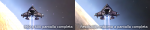
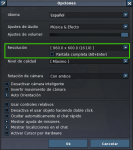
3. Medición del rendimiento gráfico
A estas alturas ya tendrás una idea de cómo la configuración de la calidad y la resolución afectan al rendimiento. Si quieres comparar diferentes ajustes, pulsa la tecla F11 y echa un vistazo al valor "FPS" (fotogramas por segundo) ahora se muestran en la esquina superior derecha.